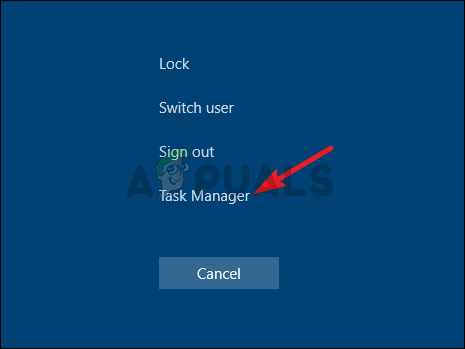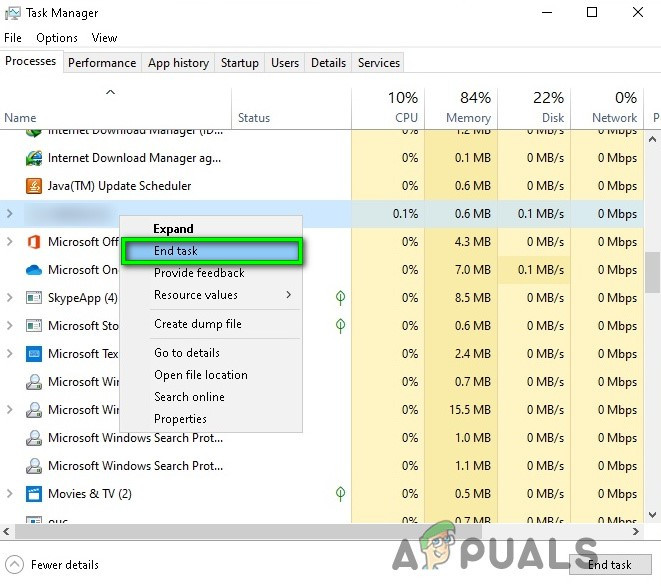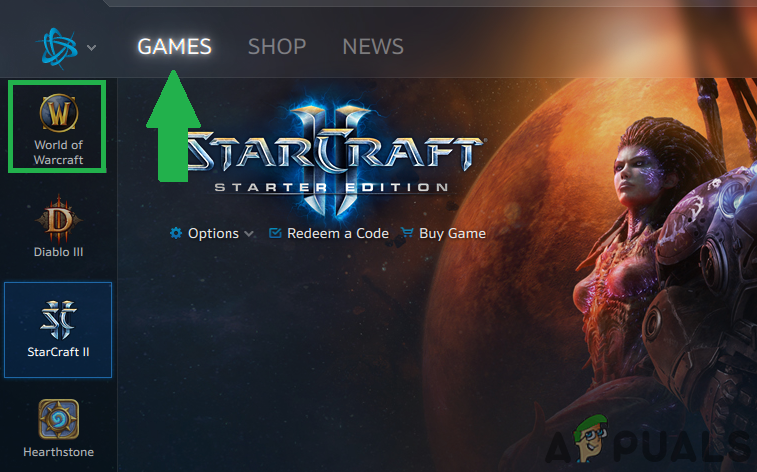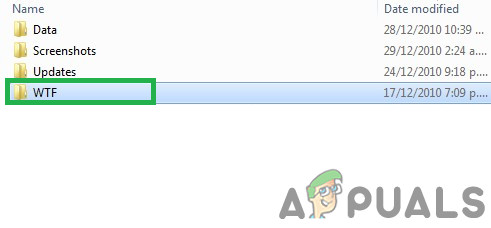“ ข้อผิดพลาด 51900309” แสดงบน World of Warcraft ขณะพยายามเปิดเกมและส่วนใหญ่เกิดจากข้อบกพร่องในการเปิดตัวโหมดคลาสสิกเบต้าในเกม บางครั้งอาจเกิดขึ้นได้เนื่องจากปัญหากับเซิร์ฟเวอร์ของเกม

World of Warcraft
อะไรทำให้เกิดข้อผิดพลาด“ Error 51900309” บน WoW
เราพบว่าสาเหตุพื้นฐานคือ:
- ไม่พบอาณาจักร: ในกรณีส่วนใหญ่ข้อผิดพลาดจะเกิดขึ้นพร้อมกับข้อความ“ ไม่มีอาณาจักรใดที่พร้อมใช้งานในขณะนี้” และจะทำให้เกิดสถานการณ์ที่เกมไม่สามารถโหลดอาณาจักรได้ วิธีนี้สามารถป้องกันไม่ให้เปิดและทริกเกอร์ข้อผิดพลาดนี้
- ปัญหาเซิร์ฟเวอร์: มีรายงานว่าปัญหานี้ส่วนใหญ่เกิดขึ้นเมื่อมีปัญหากับเซิร์ฟเวอร์ของเกมและการเชื่อมต่อถูกขัดขวางไม่ให้สร้างขึ้น เมื่อใดก็ตามที่เซิร์ฟเวอร์ได้รับผลกระทบนักพัฒนาจะให้ข้อมูลอัปเดตเกี่ยวกับสถานการณ์ในโซเชียลมีเดียดังนั้นอย่าลืมติดตามสิ่งเหล่านี้
- ข้อผิดพลาดเบต้า: ในโหมดคลาสสิกเบต้านี้ ข้อผิดพลาด กำลังถูกทริกเกอร์หากผู้ใช้ถูกเลือกสำหรับเบต้าและเซิร์ฟเวอร์ทำงานอยู่ แต่เกิดความล่าช้าในการเชื่อมต่อ สิ่งนี้ทำให้ผู้ใช้ไม่สามารถเปิดเกมและเล่นได้
- ปัญหาการเปิด: ในบางกรณี Blizzard Launcher อาจทำงานผิดพลาดเนื่องจากข้อผิดพลาดกำลังเกิดขึ้น ตัวเรียกใช้งานจะต้องเปิดใช้งานอยู่เบื้องหลังเพื่อเริ่มเกมอย่างถูกต้องและขอแนะนำให้คุณเปิดใช้งานอยู่ในขณะที่เล่นเกม
- ปัญหาการกำหนดค่า: ผู้ใช้บางรายพบวิธีแก้ปัญหาที่ดูเหมือนจะทำให้ปัญหานี้หมดไปโดยการแก้ไขไฟล์กำหนดค่า การแก้ไขนี้แสดงให้เห็นว่าอาจต้องมีการปรับแต่งบางอย่างในไฟล์ CFG เพื่อให้เกมทำงานได้เมื่อเซิร์ฟเวอร์ถูกบั๊ก
โซลูชันที่ 1: การรีสตาร์ท Launcher
ในกรณีส่วนใหญ่ตัวเรียกใช้งานอาจทำงานผิดพลาดเนื่องจากไฟล์ ข้อผิดพลาด กำลังถูกทริกเกอร์ ดังนั้นในขั้นตอนนี้ก่อนอื่นเราจะปิดตัวเรียกใช้งานอย่างสมบูรณ์จากตัวจัดการงานจากนั้นเราจะเปิดตัวใหม่และเริ่มเกมเพื่อพยายามแก้ไขปัญหา สำหรับการที่:
- คลิกขวาที่ทาสก์บาร์แล้วเลือก 'ผู้จัดการงาน'
คุณยังสามารถกด “ Ctrl” + 'ทุกอย่าง' + 'ของ' และเลือก 'ผู้จัดการงาน'.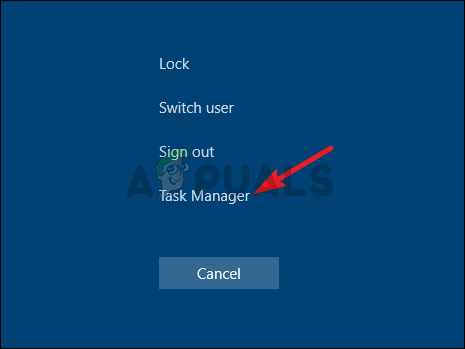
กำลังเปิดตัวจัดการงาน
- เมื่อตัวจัดการงานเปิดขึ้นให้คลิกที่ไฟล์ “ กระบวนการ” แล้วเลื่อนลงในรายการ
- คลิกที่ “ พายุหิมะ” ในรายการและเลือกไฟล์ 'งานสิ้นสุด' ปุ่ม.
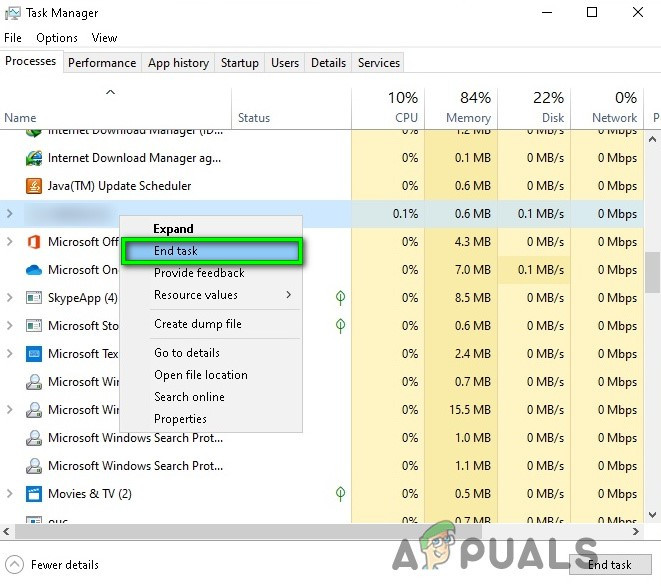
สิ้นสุดงานในตัวจัดการงาน
- ทำซ้ำขั้นตอนนี้สำหรับกระบวนการใด ๆ ที่มีชื่อ “ พายุหิมะ” หรือ “ Battle.net” ในชื่อเรื่อง
- ตอนนี้เริ่มตัวเรียกใช้งานจากไฟล์ “ Battle.net” ไอคอนบนเดสก์ท็อปและรอให้โหลด
- คลิกที่ 'เกม' และเลือก ' World of Warcraft ' ตัวเลือก
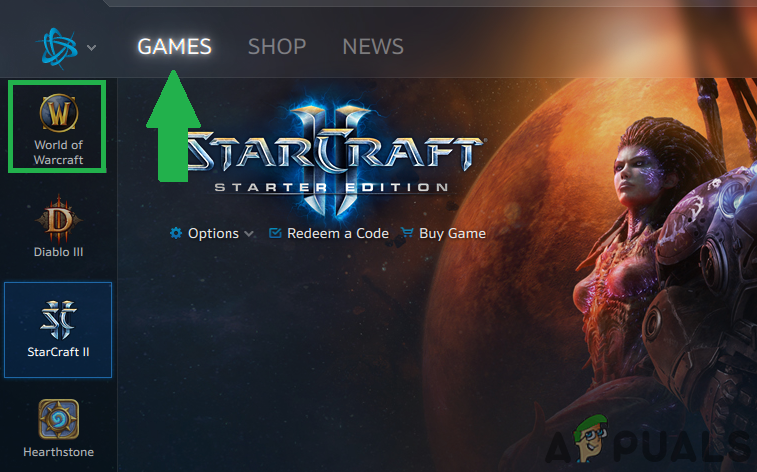
คลิกที่“ เกม” และเลือกตัวเลือก“ World of Warcraft” จากแท็บด้านซ้าย
- คลิกที่ 'เล่น' และรอให้เกมเปิดตัว
- เมื่อเกมเปิดตัวให้ตรวจสอบว่าปัญหายังคงมีอยู่หรือไม่
โซลูชันที่ 2: การเปลี่ยน Config
ผู้ใช้พบวิธีแก้ปัญหาในการแก้ไขไฟล์กำหนดค่าสำหรับเกมอนุญาตให้ผู้ใช้เลือกและเข้าสู่ขอบเขต ดังนั้นในขั้นตอนนี้เราจะทำการแก้ไข config สำหรับการที่:
- นำทาง ไปยังโฟลเดอร์หลักของเกม
- ดับเบิลคลิกที่ไฟล์ “ WTF” โฟลเดอร์
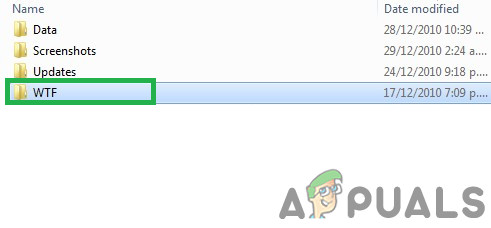
คลิกที่โฟลเดอร์“ WTF”
- ดับเบิลคลิกที่ไฟล์ “ Config.wtf” เพื่อเปิดไฟล์และเพิ่มบรรทัดต่อไปนี้เพื่อแก้ไข
SET ปิดการใช้งาน AutoRealm เลือก '1'
- เริ่ม เกมและ ตรวจสอบ เพื่อดูว่าปัญหายังคงมีอยู่หรือไม่
บันทึก: หากคุณยังไม่สามารถแก้ไขปัญหาได้ให้ลองติดต่อฝ่ายสนับสนุนลูกค้าและตรวจสอบว่าพวกเขาสามารถหาวิธีแก้ปัญหาของคุณได้หรือไม่
อ่าน 1 นาที